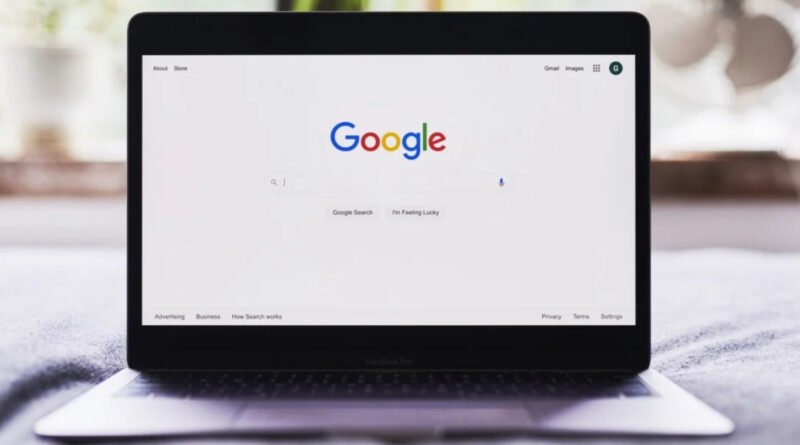Seis extensiones de Google Chrome que pocos conocen y que ahorran mucho tiempo
Estas herramientas permiten personalizar el navegador del usuario frente a sus intereses
Las extensiones son aplicaciones que se instalan en los navegadores y que cumplen funciones específicas requeridas por el usuario. En ese sentido, las extensiones del navegador Google Chrome pueden mejorar las prestaciones de las aplicaciones de google workspace y ahorrar cientos de horas en el ciberespacio. A continuación, seis extensiones de Google que optimizan el tiempo en la web.
1. Go Fucking Work
Bloquea los sitios improductivos para que el usuario pueda volver al trabajo. Al agregar direcciones URL de sitios improductivos a la aplicación, la extensión se encarga de bloquearlos. Cada vez que el usuario intente procrastinar, bloquean el sitio y muestra un mensaje de motivación.
– Se debe programar a qué horas el usuario desea que se desbloqueen los sitios para mantenerse enfocado durante las horas productivas.
– Bloquea cualquier sitio que el usuario quiera.
2. Privacy Badger
Es una extensión que aprende automáticamente a bloquear rastreadores invisibles. En lugar de mantener listas de qué bloquear, Privacy Badger descubre automáticamente rastreadores en función de su comportamiento.
Privacy Badger envía la señal de Control de privacidad global para optar por no compartir ni vender datos, y la señal de No rastrear para decirles a las empresas que no lo rastreen. Si los rastreadores ignoran sus deseos, Privacy Badger aprenderá a bloquearlos.
Además del bloqueo automático de rastreadores, Privacy Badger reemplaza los rastreadores potencialmente útiles (reproductores de video, widgets de comentarios, etc.) con marcadores de posición de clic para activar, y elimina el seguimiento de clics de enlaces salientes en Facebook y Google, con más protecciones de privacidad en el camino.
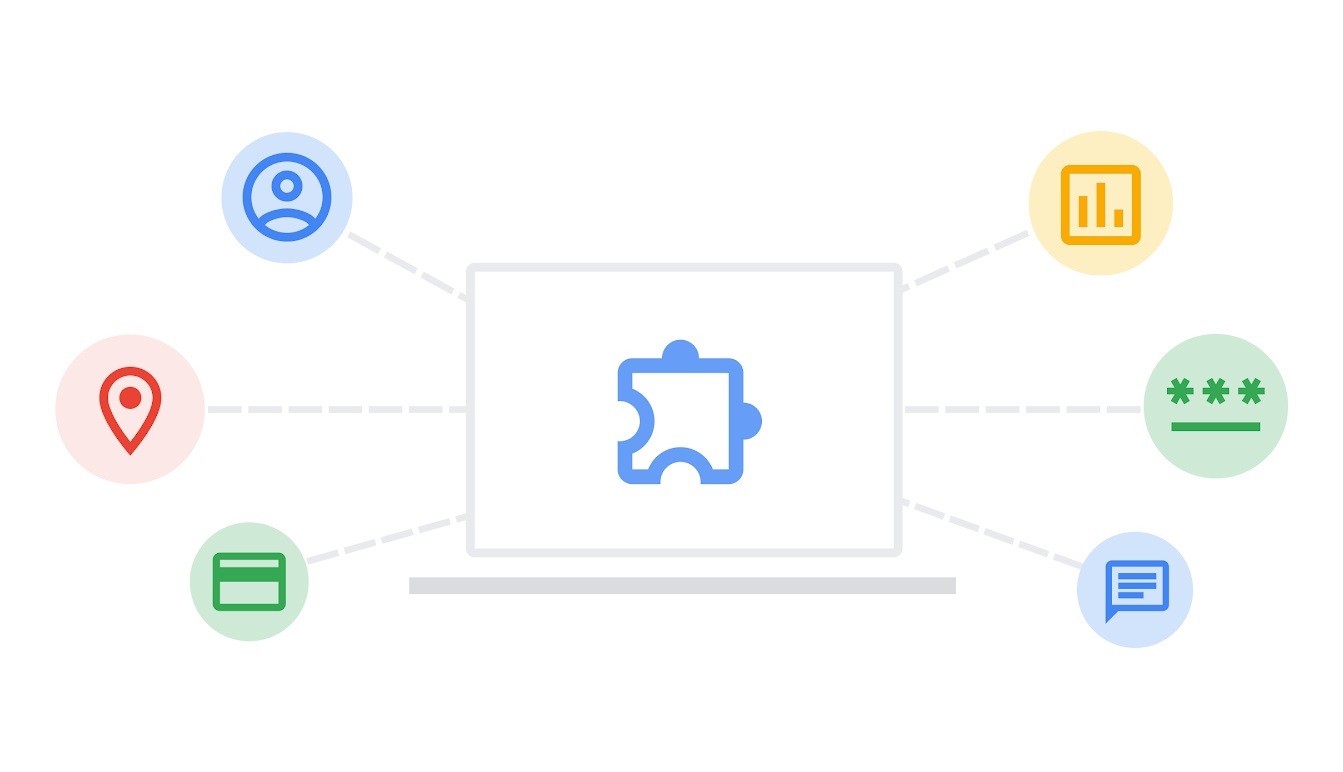
3. Panic Button
Esta extensión permite al usuario cerrar todas las pestañas abiertas con un solo clic. Hacer clic en el botón de pánico para eliminar todas las pestañas al instante.
La instalación de esta extensión de Chrome agrega un botón de cierre en la lista de extensiones. La extensión permite fijar el icono de la extensión a la barra de herramientas. Si el usuario ha abierto varias pestañas, deberá hacer clic en el icono de la extensión para cerrar todas las pestañas al instante.
4. Dark Reader
Esta extensión cuida los ojos habilitando el modo nocturno, creando temas oscuros para sitios de internet en el momento. Tema oscuro para todos los sitios. Dark Reader invierte los colores brillantes, haciéndolos contrastantes y fáciles de leer por la noche.
Se puede ajustar brillo, contraste, filtro sepia, modo oscuro, configuración de fuentes y lista de ignorados. Dark Reader no muestra publicidad y no envía la información del usuario a ningún lado. Es totalmente de código abierto. Antes de instalarlo, el usuario deberá desactivar extensiones similares.
5. The Camelizer
Es una extensión específicamente diseñada para el navegador Google Chrome. Su propósito es el de efectuar seguimientos sobre productos del catálogo de Amazon seleccionados por el usuario. De este modo, es capaz de detectar y avisar cuando se producen fluctuaciones en el precio, de forma que el interesado puede comprar el artículo en cuestión que le interesa por una cantidad más baja de la que originalmente lo encontró.
Permite la inclusión de listas de seguimiento, creación de notificaciones y mucho más. Para acceder a sus datos, basta con hacer ‘clic’ sobre la pestaña que se habilita en la barra de tareas del navegador.
Hacer clic en el icono de Camel en la barra de direcciones para ver los precios históricos relojes de datos o de configuración. El usuario recibirá un correo electrónico cuando el precio baje.
6. Decreased productivity
Navegar discretamente por la web. La extensión permite controlar exactamente cómo el usuario desea que se vean las páginas web.
La disminución de la productividad (DP) crea una experiencia de navegación más “consistente” al permitir al usuario controlar lo que desea ver (“navegación sigilosa”. Colores de fondo de texto/página, encubrimiento de imágenes, ocultación de página favicons, cambio de fuentes, etc.).
Se puede elegir el estilo que se desea (por ejemplo, texto verde sobre un fondo negro) yendo a la página de Opciones (clic con el botón derecho en el icono en la barra de direcciones y clic en “Opciones”). Cuenta con soportes específicos para pestañas y listas blancas/negras de dominios.
Admite árabe, alemán, inglés (EE. UU.), inglés (británico), español, tagalo, japonés, coreano, portugués, ruso, vietnamita, chino (simplificado) y chino (tradicional).
Fuente: Infobae / Imágenes: Cortesía.
#CienciaYTecnología #Google #SNNV #20Jun #VenprensaLaCostaInforma